防止私人操作 打印機如何拒絕全自動
在提倡辦公自動化的今天,高效率的辦公設備會大大提高用戶的工作效率,當然并非打印機的所有自動功能都是適用的,打印機中的一些自動化操作,有可能會給打印機和計算機系統帶來一些不必要的麻煩。我們今天要講的就是在辦公設備中的打印機如何進行設置來阻止一些自動的程序。
防止私人操作 設定打印機工作時間
在我們安裝完一臺打印機之后,這臺打印機在隨時接收到打印指令時,都會“言聽計從”地完成打印任務。當然,一些公司為了限制在員工在非工作時間利用打印設備打印私人材料,希望能夠對打印機的自動接受打印指令禁止,那么如何設定打印機的工作時間?
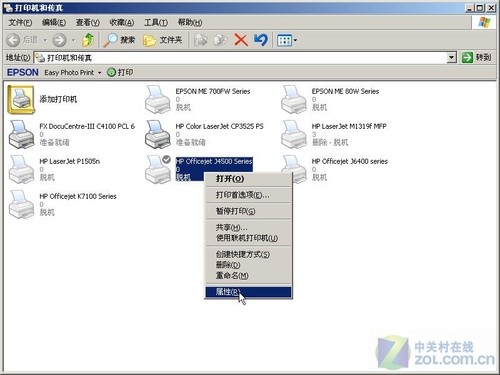
右鍵選擇打印機屬性
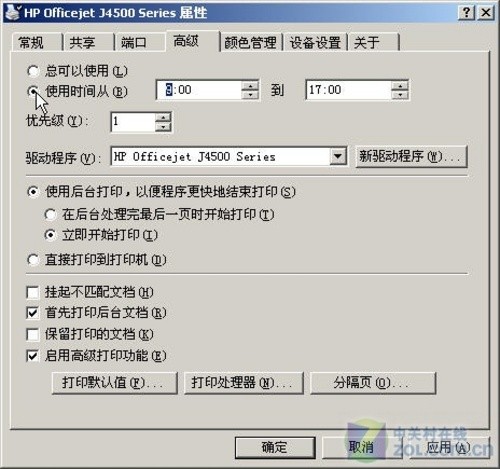
在高級選項中設定使用時間
在操作系統中點擊開始菜單,打開打印機和傳真項,選擇使用打印機并右鍵選擇屬性菜單。在屬性菜單中選擇高級選項,如上圖,選擇使用時間,管理員就可以在設定打印機工作的時間,從而禁止了自動打印任務。
拒絕自動安裝打印機驅動
可能一些用戶看到這個標題之后有些不大理解了,自動安裝打印機驅動是一件很方便的事情,為什么要將其禁止呢?我們這里所講的自動安裝驅動程序是指電腦在頻繁的安裝和卸載一些驅動程序、進行查毒殺毒等過程之后,有可能會對打印機驅動造成破壞,從而影響了打印機的正常工作,而一些用戶在重新安裝驅動程序時往往會在設備管理器中進行驅動的卸載,然后在通過自動掃描檢測硬件驅動來進行安裝,這樣會導致系統自動安裝默認的打印機驅動,從而無法將打印機的***性能發揮出來。
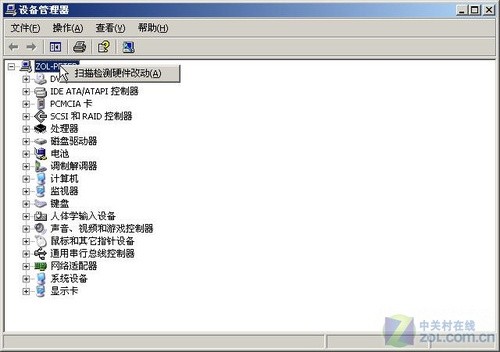
設備管理器中的自動掃描檢測硬件

在服務列表界面中雙擊“Plug and play”項
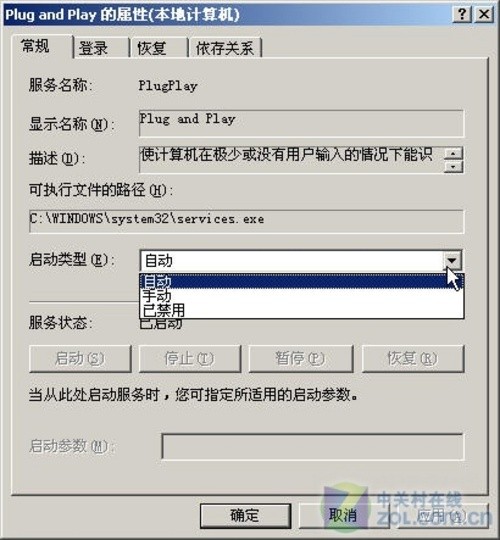
在常規項中將啟動類型設為“已禁用”
禁止這種的方法也較為簡單,點擊開始-運行,輸入“service.msc”指令,進入服務列表界面,選擇“Plug and play”項,雙擊改選項之后,在常規菜單中將啟動類型設為“已禁用”,重啟電腦之后,這樣電腦中的默認打印機程序就不會自動安裝了。
【編輯推薦】
























